חשבונית דיגיטלית > מדריכי מוצר > צעדים ראשונים > עוברים ממערכת אחרת >
עוברים למורנינג ממערכת אחרת
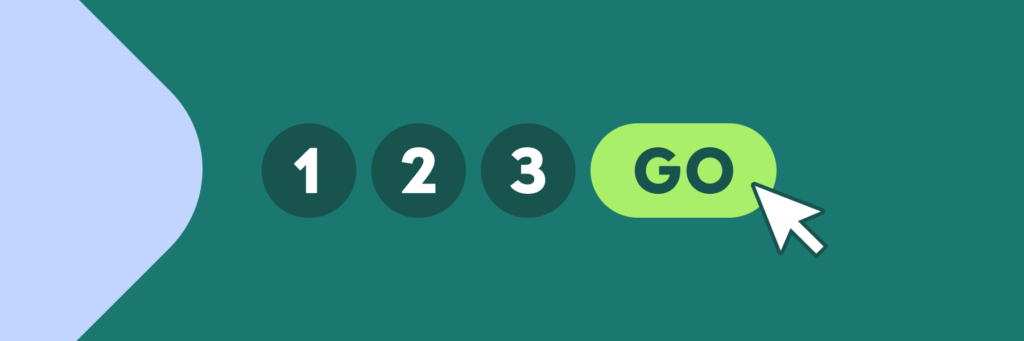
איזה כיף שבחרתם להצטרף למורנינג!
כדי שהמעבר יהיה חלק ומהיר – הכנו עבורכם מדריך ברור ומסודר, שלב אחרי שלב, שיעזור לכם להרגיש בבית במורנינג כבר מהיום הראשון.
רוצים להמשיך להפיק חשבוניות בדיוק מאיפה שעצרתם במערכת הקודמת?
ב‑3 צעדים פשוטים תוודאו שהמסמכים שלכם ממשיכים ברצף – בלי קפיצות ובלי בלבול:
- נכנסים לתפריט ניהול שוטף > הגדרות מסמכים > מספור מסמכים.
- קובעים עבור כל סוג מסמך את המספר המבוקש (המספר מתייחס למסמך הבא שתפיקו במערכת).
- לוחצים על ״עדכון״.
כל הלקוחות הקבועים – במקום אחד. ייבוא של רשימת הלקוחות חוסך לכם הקלדות חוזרות ומאפשר להפיק מסמך ללקוח קיים בקלות ובמהירות.
רגע לפני הייבוא – מכינים את קובץ הלקוחות
מעתיקים את רשימת הלקוחות ופרטיהם לתוך הקובץ הבא:
– קובץ ייבוא לקוחות למשתמשי Windows
– קובץ ייבוא לקוחות למשתמשי Mac
💡דגשים חשובים למילוי הקובץ:
- הקפידו על סדר העמודות ואל תסירו עמודות (גם אם חלקן נשארות ריקות)
- חובה למלא את השדה ״שם לקוח״
- יש לכם לקוחות מחו״ל? בשדה קוד המדינה מלאו את הקוד הרלוונטי (ניתן להיעזר ברשימת הקודים בקישור כאן)
- אם ללקוח קיימת יתרה פתוחה – מלאו אותה בשדה ״יתרה״ (יתרת חובה עם מינוס לפני הסכום)
- אם ללקוח ישנן מספר כתובות מייל – מלאו אותן בשדה ״כתובת מייל״ עם פסיק מפריד וללא רווחים
הקובץ מוכן?
- שומרים אותו בפורמט CSV (דרך אקסל בוחרים בסוג הקובץ CSV comma delimited).
- נכנסים לתפריט הכנסות > לקוחות ולוחצים על כפתור ״יבוא לקוחות מקובץ״.
- בוחרים את קובץ היבוא ולוחצים על ״שמירה וסיום״.
בתום הייבוא רשימת הלקוחות תתעדכן תוך מספר דקות.
כל המוצרים והשירותים שלכם – מוכנים לשימוש מיידי במסמך, בלי להקליד כל פעם מחדש.
רגע לפני הייבוא – מכינים את קובץ הפריטים
מעתיקים את רשימת הפריטים לתוך הקובץ הבא:
– קובץ פריטים לייבוא למשתמשי Windows
– קובץ פריטים לייבוא למשתמשי Mac
💡 דגשים חשובים למילוי הקובץ:
- עבור כל פריט ברשימה חובה למלא את כל השדות (שם פריט/מק״ט | תיאור | מחיר | מטבע)
- בשדה ״מחיר״ – יש למלא ללא פסיק
- בשדה ״מטבע״ – יש למלא את קוד ה-ISO של המטבע הרלוונטי (ILS, EUR, USD, GBP וכו׳)
הקובץ מוכן?
- שומרים אותו בפורמט CSV (דרך אקסל בוחרים בסוג הקובץ CSV comma delimited).
- נכנסים לתפריט ניהול שוטף > פריטים ולוחצים על ״יבוא פריטים מקובץ״.
- בוחרים את קובץ היבוא ולוחצים על ״שמירה וסיום״.
בתום הייבוא רשימת הפריטים תתעדכן תוך מספר דקות.
זו ההזדמנות לתת למסמכים שלכם את המראה והמיתוג שיתאימו לעסק שלכם.
עיצוב המסמכים
בתפריט ניהול שוטף > הגדרות מסמכים > עיצוב מסמכים תוכלו להעלות לוגו וחתימה, להוסיף משפט תיאור שיופיע מתחת לשם העסק וגם לקבוע את תבנית העיצוב והצבעוניות שלה – להתאמה מושלמת לעסק שלכם.
תוכן קבוע במסמכים
יש לכם תנאי תשלום קבועים? רוצים שתופיע הודעת תודה?
תוכלו להגדיר תוכן שיופיע באופן קבוע על כל המסמכים, או רק בסוג מסמך מסוים וגם עבור מסמכים שיופקו באנגלית:
- נכנסים לתפריט ניהול שוטף > הגדרות מסמכים > תוכן שיופיע במסמכים.
- בוחרים בסוג המסמך המבוקש או משאירים את הבחירה על ״כל המסמכים״, ומקלידים את הטקסט הרצוי בשדה התוכן.
- לוחצים על ״שמירה״.
גם ההוצאות שלכם יכולות להיות מסודרות. מייבאים את כל הספקים הקבועים כדי שתוכלו להעלות הוצאות בקלות.
רגע לפני הייבוא – מכינים קובץ הספקים
מעתיקים את רשימת הספקים ופרטיהם לתוך הקובץ הבא:
– קובץ ייבוא ספקים למשתמשי Windows
– קובץ ייבוא ספקים למשתמשי Mac
💡דגשים חשובים למילוי הקובץ:
- הקפידו על סדר העמודות ואל תסירו עמודות (גם אם חלקן נשארות ריקות)
- חובה למלא את השדה ״שם ספק״
- חובה למלא את השדה ״קוד מדינה״:
– עבור ספקים מישראל יש למלא את הקוד IL
– עבור ספקים מחו״ל מלאו את הקוד הרלוונטי (ניתן להיעזר ברשימת הקודים בקישור כאן) - אם לספק קיימת יתרה פתוחה – מלאו אותה בשדה ״יתרה״ (יתרת חובה עם מינוס לפני הסכום)
הקובץ מוכן?
- שומרים בפורמט CSV (דרך אקסל בוחרים בסוג הקובץ CSV comma delimited).
- נכנסים לתפריט הוצאות > ספקים ולוחצים על כפתור ״יבוא מקובץ״.
- בוחרים את קובץ היבוא ולוחצים על ״שמירה וסיום״.
בתום הייבוא רשימת הספקים תתעדכן תוך מספר דקות.
זהו – אתם מוכנים לצאת לדרך!
עכשיו, כשכל המידע של העסק שלכם נמצא במורנינג, כל מה שנשאר זה להתחיל להפיק מסמכים, לנהל תשלומים ולעבוד בראש שקט.
אם משהו לא מסתדר בדרך – צוות התמיכה שלנו כאן בשבילכם בצ׳אט באתר, באפליקציה ובוואטסאפ.
ברוכים הבאים למורנינג 🙂
